Série Illustra Flex 1MP & 3MP Outdoor Dome Guia do usuário
|
|
|
- Daniel Barreto da Mota
- 8 Há anos
- Visualizações:
Transcrição
1 Série Illustra Flex 1MP & 3MP Outdoor Dome Guia do usuário B0
2 Aviso Leia este manual por completo e guarde-o para uso futuro antes de tentar conectar ou acionar esta unidade. As informações contidas neste manual estavam atualizadas quando de sua publicação. O fabricante se reserva o direito de revisar e aperfeiçoar seus produtos. Todas as especificações estão, portanto, sujeitas a alterações sem aviso prévio. Direitos autorais De acordo com as leis de direitos autorais, o conteúdo deste manual não pode ser copiado, fotocopiado, reproduzido, traduzido ou reduzido para qualquer meio eletrônico ou forma de leitura por máquina, inteiramente ou parcialmente, sem o consentimento prévio por escrito da Tyco Security Products Tyco Security Products. Todos os direitos reservados. American Dynamics 6600 Congress Avenue Boca Raton, FL U.S.A. Atendimento ao cliente Obrigado por usar os produtos da American Dynamics. Damos suporte a nossos produtos através de uma extensa rede mundial de revendedores. O revendedor através do qual você originalmente adquiriu este produto é seu ponto de contato, caso necessite de atendimento ou suporte. Nossos revendedores estão habilitados a proporcionar o melhor em atendimento e suporte ao cliente. Os revendedores deverão entrar em contato com a American Dynamics através dos telefones (800) ou (561) ou acessando Marcas comerciais As marcas comerciais, logotipos e marcas de serviço mostrados neste documento são registrados nos Estados Unidos [ou em outros países]. Qualquer mau uso das marcas comerciais é estritamente proibido e a Tyco Security Products fará cumprir com rigor seus direitos de propriedade intelectual dentro dos limites da lei, incluindo a instauração de processos criminais sempre que necessário. Todas as marcas comerciais não pertencentes à Tyco Security Products são propriedade de seus respectivos donos e são usadas com permissão ou dentro da legislação aplicável. Ofertas de produtos e especificações estão sujeitas a alterações sem aviso prévio. Os produtos reais podem ser diferentes das fotografias. Nem todos os produtos englobam todos os recursos. A disponibilidade varia de acordo com a região; entre em contato com seu representante de vendas. 2
3 Índice ADVERTÊNCIA... 4 Prefácio Visão geral do produto Características físicas Instalação e conexão Retire tudo da embalagem Instalação Verificação da aparência Desmontagem da câmera Conexão dos fios Montagem da câmera Ajuste da posição da câmera Fechar a câmera Topologia de rede Requisitos do sistema Conexão Endereço IP padrão Conexão a partir de um computador e Preparação da exibição Uso da ferramenta Illustra Connect para gerenciamento de câmeras Administração e configuração Exibição em tempo real Configuração Parâmetros de imagem Configurações de rede Configurações do sistema Configurações de evento Configurações de gravação Apêndice: Especificações das câmeras Illustra Flex Outdoor Dome
4 ADVERTÊNCIA Esta unidade funciona em 24 VCA/ PoE (Power over ethernet). A instalação e a manutenção deverão ser executadas apenas por técnicos qualificados e experientes e deverão estar em conformidade com todos os códigos e regulamentos locais para manter sua garantia. Para reduzir o risco de incêndio ou choque elétrico, não exponha o produto à chuva ou umidade. Limpe a câmera com um pano macio e seco. Para remover manchas resistentes, aplique uma pequena quantidade de detergente neutro e limpe com um pano macio e seco. Não aplique benzina ou solventes à câmera, pois isso poderá causar o derretimento da superfície da unidade ou o embaçamento da lente. Evite apontar a lente para objetos muito brilhantes (como luminárias) por longos períodos de tempo. Evite operar ou armazenar a unidade nos seguintes locais: Ambientes extremamente úmidos e empoeirados ou quentes/frios (temperatura recomendada de operação: -10 C a +40 C) (a PoE não suporta o uso de aquecedor.) Próximo a fontes de transmissores de rádio ou TV de alta potência Próximo a lâmpadas fluorescentes ou objetos com reflexos Sob fontes luminosas instáveis ou tremeluzentes WEEE (Waste Electrical and Electronic Equipment - Resíduos de equipamentos elétricos e eletrônicos). Descarte correto deste produto (aplicável na União Europeia e em outros países da Europa com sistemas de coleta separados). Este produto deverá ser descartado, ao final de sua vida útil, de acordo com as leis, regulamentos e procedimentos locais aplicáveis. 4
5 Prefácio Este manual do usuário foi projetado para ser uma referência para a instalação e o manejo da unidade, incluindo os recursos e as funções da câmera, além de fornecer uma explicação detalhada do menu. O leitor poderá obter as seguintes informações no manual. Visão geral do produto: principais funções e requisitos do sistema da unidade. Instalação e conexão: instruções sobre a instalação da unidade e as conexões dos fios. Administração e configuração: navegação pelo menu principal e explicações sobre os controles. 5
6 1. Visão geral do produto 1.1 Características físicas Unidade: mm FIGURA 1-1: DIMENSÃO FÍSICA FIGURA 1-2: ÍNDICE PICTÓRICO* *Consulte a tabela 1-1 para obter as definições 6
7 TABELA 1-1: DEFINIÇÃO DO ÍNDICE PICTÓRICO Índice nº Nome 1 Estojo inferior da câmera Suporte, porcas tipo borboleta e ranhuras (x2) 2 para ajuste de inclinação 3 Placa de IV Afrouxe o parafuso para remover a carcaça da 4 câmera 5 Estojo superior da câmera 6 Tampa da cúpula FIGURA 1-3: DEFINIÇÕES DE PIN 1/2 TABELA 1-2: DEFINIÇÕES DE PIN 1/3 PADRÃO retorne aos padrões de fábrica pressionando o botão por 5 segundos REINICIALIZAR reinicialização do sistema 7
8 FIGURA 1-4: DEFINIÇÕES DE PIN 2/2 Nota Os conectores e terminal para fiação de campo para circuitos externos Classe 2 são fornecidos com marcas indicativas da classe mínima da fiação a ser usada. A indicação Classe 2 será marcada ao lado dos terminais para a fiação de campo. TABELA 1-3: DEFINIÇÕES DE PIN 2/3 Au/E ATERRAMENTO Au/S ATERRAMENTO EA ATERRAMENTO SA COM Entrada de áudio Saída de áudio Entrada de alarme Saída de alarme TABELA 1-4: DEFINIÇÕES DE PIN 3/3 24 VCA As câmeras de rede de cúpula IV à prova de vandalismo podem operar somente em 24 VAC 8
9 2. Instalação e conexão 2.1 Retire tudo da embalagem Verifique se o conteúdo da embalagem corresponde ao formulário do pedido e à guia de remessa. Além deste manual, os itens a seguir estão incluídos na embalagem. Uma câmera de rede de cúpula IV à prova de vandalismo Um bloco de terminais com 2 pinos para entrada de energia e um bloco de terminais com 8 pinos para entrada/saída de alarme Um CD contendo o Illustra Connect, o manual do usuário e o guia de instalação rápida Um guia de instalação rápida impresso Um cabo de saída para monitor Um gabarito para montagem Uma chave de parafuso de cabeça hexagonal 3 buchas para parafuso 3 parafusos Entre em contato com seu revendedor caso algum item esteja faltando. 2.2 Instalação As seguintes ferramentas podem ajudar a concluir a instalação: furadeira chaves de fenda alicates de corte Verificação da aparência Ao retirar o material da embalagem pela primeira vez, verifique se existe algum dano aparente na unidade e em seus acessórios. Os materiais de proteção usados na embalagem devem proteger a unidade da maioria dos acidentes durante o transporte. Remova o filme de proteção da unidade quando todos os itens tiverem sido verificados de acordo com a lista na seção 2.1 Retire tudo da embalagem. 9
10 2.2.2 Desmontagem da câmera Cuidadosamente remova o parafuso para retirar a carcaça da câmera (3). Ponha de lado a carcaça da câmera (4). FIGURA 2-1: DESMONTAGEM DA CÂMERA Conexão dos fios 1. Conecte o cabo de alimentação aos terminais de alimentação usando uma das opções a seguir. Introduza o cabo de alimentação para 24 VCA, conecte os cabos de 24 V (~) aos terminais ~ 24 VCA. PoE: Prenda o conector RJ-45 a um dispositivo de rede compatível com PoE que forneça energia através do cabo de Ethernet. 10
11 2. Introduza o cabo de áudio e o cabo de alarme na unidade e conecte o cabo de rede ao terminal RJ-45 de uma chave comutadora. FIGURA 2-2: CONEXÃO DOS FIOS 3. Após conectar a fiação, ponha a câmera na posição adequada pressionando o botão. FIGURA 2-3: CONEXÃO DOS FIOS 11
12 2.2.4 Montagem da câmera Posicione o adesivo do gabarito de montagem (fornecido) na superfície de montagem e marque três furos, de acordo com o adesivo do gabarito de montagem. Em seguida, prenda as buchas na superfície de montagem com parafusos. Em seguida, prenda o estojo inferior da unidade (1) na parede/teto com parafusos autoatarraxantes fornecidos e ajuste o ângulo de visão (zoom, foco e rotação horizontal). FIGURA 2-4: MONTAGEM DA CÂMERA Consulte a figura 2-5. Conecte uma das extremidades do Fio de segurança (Fio de prevenção contra quedas, não fornecido) à parede/teto e a outra ao parafuso do fio de segurança da unidade. Fio de segurança (não fornecido). Prenda em um local firme, conforme mostrado. FIGURA 2-5: MONTAGEM DA CÂMERA Advertência Dependendo do material da superfície de montagem, podem ser necessários parafusos e buchas diferentes dos fornecidos. Para evitar a queda da unidade, certifique-se de que ela seja montada em um local firme (laje ou trilho no teto), usando um fio de segurança suficientemente resistente para suportar o peso total da unidade. (Atenção também para o acabamento na extremidade do fio.) Cuidado Uma das extremidades do fio de segurança deverá ser conectada ao teto e a outra ao parafuso do fio de segurança da unidade. 12
13 Caixa de passagem elétrica 4S (Opcional) 1. Prenda o kit de montagem (opcional) a uma caixa de passagem 4S usando 2 parafusos adequados. 2. Prenda o estojo da unidade ao kit de montagem usando 2 parafusos adequados. 3. Introduza os cabos na caixa de passagem 4S. 4. Ajuste os ângulos de visão (zoom, foco e rotação horizontal). 5. Prenda a carcaça da unidade. 6. Ligue a energia após a instalação da unidade. O kit de montagem não é fornecido FIGURA 2-6: MONTAGEM DA CÂMERA Nota Recomenda-se manter o ângulo de inclinação acima de 25 graus quando for usado o LED IV. Caso o ângulo de inclinação seja inferior a 25 graus a partir da horizontal, a imagem será iluminada pelo reflexo do LED IV. 13
14 2.2.5 Ajuste da posição da câmera A unidade possui três eixos para posicionamento. Enquanto a imagem aparece no monitor, ajuste a posição, seguindo os procedimentos abaixo. Ajuste panorâmico (A): para montagem em parede e em teto inclinado, gire a base da lente (máximo 350 ) até que seja obtido o campo de visão desejado. Rotação horizontal (B): gire o conjunto 3D na base, mas não mais de 350, pois isso poderá torcer, desconectar ou romper os cabos internos. Ajuste de inclinação (C): após afrouxar as porcas tipo borboleta, posicione a câmera conforme desejado e, em seguida, reaperte as porcas para ajustar a posição. Nota Para o modelo ADCi800F-D021: Os usuários podem ajustar os níveis de zoom e de foco manualmente, de acordo com as condições ambientais. Cuidado Limitação para o posicionamento de três eixos: Faixa panorâmica: ±175 Faixa de inclinação: 25 ~ 90 Faixa de rotação: Lente manual ±180 / Lente motorizada ±175 FIGURA 2-7: AJUSTE DA POSIÇÃO DA CÂMERA Cuidado Reaperte os parafusos de travamento para evitar folgas após o ajuste. 14
15 2.2.6 Fechar a câmera Use um pano macio sem fiapos para limpar a tampa da cúpula e remover impressões digitais. Prenda a carcaça da câmera. Ligue a energia após a instalação da unidade Topologia de rede A câmera pode fornecer imagens de vídeo e áudio em tempo real através da Internet e Intranet. A câmera é equipada com interface de rede Ethernet RJ-45. FIGURA 2-8: TOPOLOGIA DE REDE TIPOⅠ FIGURA 2-9: TOPOLOGIA DE REDE TIPOⅡ 15
16 2.2.8 Requisitos do sistema A tabela a seguir mostra os requisitos mínimos para a implementação e operação da câmera Illustra Flex Outdoor Dome. TABELA 2-1: REQUISITOS DO SISTEMA Hardware do sistema CPU RAM Processador gráfico Intel Pentium 4 de 2,4 GHz ou equivalente 1 GB NVIDIA GeForce 6 Series ou ATI Mobility Radeon 9500 Software do sistema Sistema operacional Navegador Microsoft Windows XP, Windows Vista ou Windows 7 Microsoft Internet Explorer 8 ou superior Unidade Fonte de alimentação 24 VCA / PoE Rede Cabeada* Ethernet 10/100 BASE-T (conector RJ-45) * É necessária uma chave comutadora para vigilância em múltiplas unidades. Nota Toda a instalação e as operações deverão estar em conformidade com as regras de segurança de eletricidade locais. Cuidado Para evitar danos à unidade, nunca conecte mais de um tipo de fonte de alimentação (PoE IEEE Ethernet Classe 0 ou conector de energia de 24 VCA) ao mesmo tempo. Se for usado PoE, a câmera deverá somente ser conectada a redes PoE sem roteamento para dispositivos heterogêneos. 16
17 2.3 Conexão Endereço IP padrão Como esta é uma unidade com base na rede, é necessária a designação inicial de um endereço IP. O endereço IP padrão da unidade é e a submáscara é Entretanto, se você tiver um servidor DHCP em sua rede, a unidade obterá um endereço IP automaticamente do servidor DHCP, de maneira que você não precisará alterar o endereço IP da câmera. Porém, certifique-se de habilitar DHCP em Configurações de rede/básicas Conexão a partir de um computador e Preparação da exibição Conexão a partir de um computador 1. Certifique-se de que a unidade e o computador estejam na mesma sub-rede. 2. Verifique a rede disponível entre a unidade e o computador com o comando ping no endereço IP padrão. Para fazê-lo, simplesmente inicie um prompt de comando (Windows: no menu Iniciar, selecione Programa. Em seguida, selecione Acessórios e escolha Prompt de comando) e digite Ping Se aparecer a mensagem Resposta de..., significa que a conexão está disponível. 3. Inicie o Internet Explorer e digite o endereço IP: Será mostrada uma janela de login. Na janela, digite o nome de usuário padrão: admin e a senha: admin para fazer login. Mais informações sobre a administração da unidade podem ser encontradas em 3. Administração e configuração. FIGURA 2-10: JANELA DE LOGIN 17
18 Preparação da exibição As imagens da unidade podem ser vistas através do Microsoft Internet Explorer 8 ou superior. Antes, siga as seguintes etapas para habilitar a exibição: 1. Habilite cookies de acordo com as instruções a seguir No Internet Explorer, clique em Opções da Internet no menu Ferramentas. Na aba Privacidade, movimente a régua deslizante para a posição Baixa ou Aceitar todos os cookies. Clique em OK. 2. Ao usar um servidor proxy, clique no menu de Ferramentas nas Opções de Internet, selecione a guia Conectar, clique no botão LAN e configure o servidor proxy. 3. Altere a Segurança nas opções de Internet como instruído a seguir No menu de ferramentas, clique naopção Internet. Pressione a guia Segurança. Se a câmera operar na intranet, clique no ícone Intranet. Se a câmera operar fora da intranet, clique no ícone Internet. Clique em Nível personalizado. Essa ação abrirá a tela Configurações de segurança Zona da Internet. FIGURA 2-11: CONFIGURAÇÕES DE SEGURANÇA 1/4 18
19 Role para baixo até os controles ActiveX e os botões de seleção de plug-ins e faça a seguinte configuração: Fazer download de controles ActiveX assinados Prompt (recomendado) Fazer download de controles ActiveX não assinados Prompt Inicializar e fazer script de ActiveX não marcados como seguros para script Prompt FIGURA 2-11: CONFIGURAÇÕES DE SEGURANÇA 2/4 Prompt automático para controles ActiveX Habilitar FIGURA 2-11: CONFIGURAÇÕES DE SEGURANÇA 3/4 19
20 Executar controles e plug-ins ActiveX Habilitar Fazer script de controles ActiveX marcados seguros para script* Habilitar FIGURA 2-11: CONFIGURAÇÕES DE SEGURANÇA 4/4 Pressione OK para salvar as configurações. Feche todas as janelas do Microsoft Internet Explorer e reinicie uma nova janela. Essa ação irá permitir que as novas configurações entrem em vigor. Digite o endereço IP de sua configuração no navegador. Em seguida, você poderá ver a tela de imagem da câmera. 20
21 2.4 Uso da ferramenta Illustra Connect para gerenciamento de câmeras Além de usar o navegador IE para acessar sua câmera, você pode, alternativamente, usar a ferramenta fornecida, o Illustra Connect. O Illustra Connect é uma ferramenta projetada para realizar o gerenciamento de suas câmeras de rede na LAN. Ele pode: ajudá-lo a encontrar múltiplas câmeras de rede definir endereços IP mostrar o status das conexões gerenciar atualizações de firmware Para obter informações adicionais sobre o Illustra Connect, consulte o Guia do usuário do Illustra Connect, encontrado no CD fornecido. 21
22 3. Administração e configuração 3.1 Exibição em tempo real Clique em Exibição em tempo real no lado superior esquerdo da janela do navegador enquanto o endereço IP da unidade é acessado e um vídeo em tempo real será mostrado diretamente na janela do navegador. Ao clicar em Configuração, surgirá uma janela para a configuração de Parâmetros de imagem, Configurações de rede, Configurações do sistema, Configurações de evento e Configurações de gravação. Consulte 3.2 Configuração para obter mais informações. A identificação do login atual é mostrada à direita. Se você clicar em Logout, essa janela de administração e configuração será fechada. A seguir, são mostradas explicações sobre as guias à esquerda da janela. Fluxo 1/Fluxo 2/Fluxo3: A unidade oferece um recurso de fluxos triplos* simultâneos com qualidade e largura de banda otimizadas. Clique em iniciar ou parar para reproduzir ou parar a reprodução do vídeo. Instantâneo: Obtenha uma imagem da exibição em tempo real. A seguir, são mostradas explicações sobre os ícones da barra de status de fluxo. : este ícone indica um evento de movimento detectado. Ao ser ativado e acionado, a imagem do homenzinho se mantém correndo. Consulte Configurações de evento para obter mais informações. : este ícone indica um evento de alarme detectado. Ao ser ativado e acionado, ele se torna vermelho. Consulte Configurações de evento para obter mais informações. FIGURA 3-1: EXIBIÇÃO EM TEMPO REAL * Quando a resolução for configurada em 2048x1536 ou 2304x1296, somente um único fluxo estará disponível. 22
23 3.2 Configuração Ao clicar em Configuração, surgirá uma janela para a configuração de Parâmetros de imagem, Configurações de rede, Configurações do sistema, Configurações de evento e Configurações de gravação. FIGURA 3-2: CONFIGURAÇÃO Parâmetros de imagem FIGURA 3-3: PARÂMETRO DE IMAGEM 23
24 Codec FIGURA 3-4: CONFIGURAÇÕES BÁSICAS CODEC Editar perfil Esta unidade oferece duas opções de codecs de vídeo para exibição em tempo real: H.264 ou M-JPEG. Clique em codec para alterar a configuração desejada, conforme mostrado a seguir. Pelo padrão, existem 6 perfis de compressão que podem ser selecionados para a respectiva resolução, taxa de quadros e qualidade de imagem, conforme necessário. Certifique-se de clicar em salvar para manter a configuração desejada. 24
25 TABELA 3-1: OPÇÕES DE EDIÇÃO DE PERFIL (ADCI800F-D021) Item Opção Descrição Codec de vídeo M-JPEG/H.264 Configure um codec padrão p ( ) Enquanto é a resolução mais alta, CIF é a resolução mais baixa. SXGA ( ) 720P ( ) Resolução SVGA ( ) D1 ( / 720x576) 4CIF ( / 704x576) VGA ( ) CIF ( / 352x288) A taxa de quadros tem base em segundos. Taxa de quadros NTSC: 1~30 NTSC: H.264 ou M-JPEG, fluxo único: ; H. 264 fluxo único: , 1080p ( qps, 3M Modo da taxa de bits Taxa de bits variável/taxa de bits constante ( qps Selecione o controle da taxa de bits com base nas necessidades do usuário. Uma taxa de bits mais alta usará uma largura de banda de rede maior Selecione o número do GOP (Group of Pictures - Grupo de imagens) entre 1 e 60. A recuperação de quadros perdidos GOP 1-60 será mais difícil à medida que o número cresce; por outro lado, a taxa de bits obviamente aumentará e piorará a largura de banda da rede. O valor padrão é 30. O GOP será diferente para cada configuração de taxa de quadros. 25
26 (ADCI600F-D021) Item Opção Descrição Codec de vídeo M-JPEG/H.264 Configure um codec padrão 720P ( ) SVGA ( ) Resolução D1 ( / 720x576) 4CIF ( / 704x576) VGA ( ) CIF ( / 352x288) Taxa de quadros NTSC: 1~30 A taxa de quadros tem base em segundos. NTSC: H.264 ou M-JPEG, fluxo único: qps. Modo da taxa de bits Taxa de bits variável/taxa de bits constante Selecione o controle da taxa de bits com base nas necessidades do usuário. Uma taxa de bits mais alta usará uma largura de banda de rede maior Selecione o GOP (Group of Pictures - Grupo de imagens) entre 1 e 64. A recuperação de quadros perdidos será mais GOP 1-64 difícil à medida que o número cresce; por outro lado, a taxa de bits obviamente aumentará e piorará a largura de banda da rede. O valor padrão é 30. O GOP será diferente para cada configuração de taxa de quadros. 26
27 (ADCI800F-D021) TABELA 3-2: CORRELAÇÕES ENTRE RESOLUÇÕES/FLUXOS/FPS/CÓDIGOS 1/2 Resolução Fluxo único Fluxo duplo Fluxo triplo qps (H.264/M-JPEG) N/D N/D 1920x1080, 30 qps qps (H.264/M-JPEG) 1920x1080, 30 qps 1920x1080, 30 qps (H.264, H.264/M-JPEG) 1920x1080, 352x240, 30 qps (H.264, H.264/M-JPEG, H.264/M-JPEG) 1280x960, 1280x720, 30 qps 1280x960, 800x600, 30 qps 1280x960, 800x600, 30 qps 1280x960, 800x600, 30 qps 1280x960, 800x600, 30 qps qps (H.264/M-JPEG) 1280x960, 30 qps 1280x960, 30 qps 1280x960, 30 qps 1280x960, 30 qps 1280x960, 30 qps 1280x960, 30 qps (H.264/M-JPEG, H.264/M-JPEG) 1280x960, 800x600, 30 qps 1280x960, 720x480, 30 qps 1280x960, 720x480, 30 qps 1280x960, 720x480, 30 qps 1280x960, 720x480, 30 qps 1280x960, 704x480, 30 qps 1280x960, 704x480, 30 qps 1280x960, 704x480, 30 qps 1280x960, 640x480, 30 qps 1280x960, 640x480, 30 qps 1280x960, 352x240, 30 qps (H.264/M-JPEG, H.264/M-JPEG, H.264/M-JPEG) 1280x720, 1280x720, 30 qps 1280x720, 1280x720, 30 qps 1280x720, 1280x720, 30 qps 1280x720, 1280x720, 30 qps 1280x720, 1280x720, 30 qps 1280x720, 800x600, 30 qps 1280x720, 800x600, 30 qps qps (H.264/M-JPEG) 1280x720, 30 qps 1280x720, 30 qps 1280x720, 30 qps 1280x720, 30 qps 1280x720, 30 qps 1280x720, 30 qps (H.264/M-JPEG, H.264/M-JPEG) 1280x720, 800x600, 30 qps 1280x720, 800x600, 30 qps 1280x720, 800x600, 30 qps 1280x720, 720x480, 30 qps 1280x720, 720x480, 30 qps 1280x720, 720x480, 30 qps 1280x720, 720x480, 30 qps 1280x720, 704x480, 30 qps 1280x720, 704x480, 30 qps 1280x720, 704x480, 30 qps 1280x720, 640x480, 30 qps 1280x720, 640x480, 30 qps 1280x720, 352x240, 30 qps (H.264/M-JPEG, H.264/M-JPEG, H.264/M-JPEG) 27
28 TABELA 3-3: CORRELAÇÕES ENTRE RESOLUÇÕES/FLUXOS/FPS/CÓDIGOS 2/2 Resolução Fluxo único Fluxo duplo Fluxo triplo 800x600, 800x600, 30 qps 800x600, 800x600, 30 qps 800x600, 800x600, 30 qps 800x600, 800x600, 30 qps 800x600, 800x600, 30 qps qps (H.264/M-JPEG) 800x600, 30 qps 800x600, 30 qps 800x600, 30 qps 800x600, 30 qps 800x600, 30 qps (H.264/M-JPEG, H.264/M-JPEG) 800x600, 720x480, 30 qps 800x600, 720x480, 30 qps 800x600, 720x480, 30 qps 800x600, 720x480, 30 qps 800x600, 704x480, 30 qps 800x600, 704x480, 30 qps 800x600, 704x480, 30 qps 800x600, 640x480, 30 qps 800x600, 640x480, 30 qps 800x600, 352x240, 30 qps (H.264/M-JPEG, H.264/M-JPEG, H.264/M-JPEG) 720x480, 720x480, 30 qps 720x480, 720x480, 30 qps 720x480, 720x480, 30 qps / 720x qps (H.264/M-JPEG) 720x480, 30 qps 720x480, 30 qps 720x480, 30 qps 720x480, 30 qps (H.264/M-JPEG, H.264/M-JPEG) 720x480, 720x480, 30 qps 720x480, 704x480, 30 qps 720x480, 704x480, 30 qps 720x480, 704x480, 30 qps 720x480, 640x480, 30 qps 720x480, 640x480, 30 qps 720x480, 352x240, 30 qps (H.264/M-JPEG, H.264/M-JPEG, H.264/M-JPEG) 28
29 (ADCI600F-D021) Resolução Fluxo único Fluxo duplo Fluxo triplo 1280x720, 1280x720, 30 qps 1280x720, 800x600, 30 qps 1280x720, 800x600, 30 qps 1280x720, 800x600, 30 qps 1280x720, 800x600, 30 qps 1280x qps (H.264/MJPEG) 1280x720, 30 qps 1280x720, 30 qps 1280x720, 30 qps 1280x720, 30 qps 1280x720, 30 qps 1280x720, 30 qps (H.264/MJPEG, H.264/MJPEG) 1280x720, 800x600, 30 qps 1280x720, 720x480, 30 qps 1280x720, 720x480, 30 qps 1280x720, 720x480, 30 qps 1280x720, 720x480, 30 qps 1280x720, 704x480, 30 qps 1280x720, 704x480, 30 qps 1280x720, 704x480, 30 qps 1280x720, 640x480, 30 qps 1280x720, 640x480, 30 qps 1280x720, 352x240, 30 qps (H.264/MJPEG, H.264/MJPEG, H.264/MJPEG) 800x600, 800x600, 30 qps 800x600, 800x600, 30 qps 800x600, 800x600, 30 qps 800x600, 800x600, 30 qps 800x600, 800x600, 30 qps 800x qps (H.264/MJPEG) 800x600, 30 qps 800x600, 30 qps 800x600, 30 qps 800x600, 30 qps 800x600, 30 qps (H.264/MJPEG, H.264/MJPEG) 800x600, 720x480, 30 qps 800x600, 720x480, 30 qps 800x600, 720x480, 30 qps 800x600, 720x480, 30 qps 800x600, 704x480, 30 qps 800x600, 704x480, 30 qps 800x600, 704x480, 30 qps 800x600, 640x480, 30 qps 800x600, 640x480, 30 qps 800x600, 352x240, 30 qps (H.264/MJPEG, H.264/MJPEG, H.264/MJPEG) 720x480, 720x480, 30 qps 720x480, 720x480, 30 qps 720x480, 720x480, 30 qps 720x qps (H.264/MJPEG) 720x480, 30 qps 720x480, 30 qps 720x480, 30 qps 720x480, 30 qps (H.264/MJPEG, H.264/MJPEG) 720x480, 720x480, 30 qps 720x480, 704x480, 30 qps 720x480, 704x480, 30 qps 720x480, 704x480, 30 qps 720x480, 640x480, 30 qps 720x480, 640x480, 30 qps 720x480, 352x240, 30 qps (H.264/MJPEG, H.264/MJPEG, H.264/MJPEG) 29
30 Exposição FIGURA 3-5: CONFIGURAÇÕES BÁSICAS EXPOSIÇÃO Autoexposição FIGURA 3-6: CONFIGURAÇÃO DA AUTOEXPOSIÇÃO A autoexposição controla a intensidade de luz da imagem. Existem três opções: AES (Automatic Electronic Shutter - Obturador eletrônico automático), ALC e sem oscilação para a realização do ajuste, dependendo das condições. 30
31 Obturador lento A função Obturador lento pode ser habilitada se a sensibilidade não for suficientemente boa em condições de ganho Alta no escuro. O nível ideal de imagem pode ser mantido pela combinação adequada de ganho e obturador determinada automaticamente no interior do sistema da unidade. A função Obturador lento pode ser selecionada entre Desligado 1/30, 1/15 e 1/7,5. À medida que o obturador lento é ativado, o tempo de exposição aumenta e a taxa de quadros diminui e os objetos móveis podem gerar imagens borradas. FIGURA 3-7: CONFIGURAÇÃO DE OBTURADOR LENTO Ganho máx. Configure o ganho máximo. Você pode arrastar a barra para ajustar o nível de ganho de 0 a 36. FIGURA 3-8: CONFIGURAÇÃO DE GANHO MÁXIMO Exposição manual Selecione esta opção para definir manualmente os valores de exposição da unidade. FIGURA 3-9: CONFIGURAÇÃO DE EXPOSIÇÃO MANUAL Velocidade do obturador Configure a velocidade do obturador desejada entre 1/60 s e 1/8000 s. Quando o sistema de transmissão da TV é configurado em PAL, a velocidade do obturador pode ser configurada em 1/50, 1/100, 1/250, 1/500, 1/1000, 1/2000, 1/4000 ou 1/8000 s. Ao ser configurado em NTSC, pode ser configurada em 1/60, 1/120, 1/250, 1/500, 1/1000, 1/2000, 1/4000 ou 1/8000 s. A unidade ajustará a abertura de acordo com a intensidade de luz ambiente. A seleção de 1/8000 s fornece uma imagem escura. FIGURA 3-10: CONFIGURAÇÃO DA VELOCIDADE DO OBTURADOR 31
32 Ganho manual Configure o valor do ganho manual entre 0 e 36 db. Essa função se aplica somente à lente manual. 36 db torna a imagem brilhante e 0 db escurece a imagem. FIGURA 3-11: CONFIGURAÇÃO DE GANHO MANUAL Ajuste de EV O ajuste de EV pode ser realizado entre 2,0 e -2,0. FIGURA 3-12: CONFIGURAÇÃO DO AJUSTE DE EV Dia Noite Para configurar a função DIA/NOITE, simplesmente mova o cursor para selecionar modo Automático, Cor ou BP. Se for selecionado o modo Cor, a unidade é forçada a permanecer no modo COR o dia inteiro. Se for selecionado BP, a unidade será forçada a permanecer no modo NOITE o dia inteiro. FIGURA 3-13: CONFIGURAÇÃO DIA NOITE Redução de ruído Redução de ruído é o processo pelo qual o ruído é removido de um sinal. Os usuários podem configurar o ajuste da redução de ruído entre 0 e 255 para reduzir o ruído da tela. O ajuste 255 fornece a melhor imagem sem ruído. FIGURA 3-14: CONFIGURAÇÃO DA REDUÇÃO DE RUÍDO 32
33 BLC (Backlight Compensation - Compensação de luz de fundo) Defina uma área para Compensação de luz de fundo. Compensação de luz de fundo é uma função que leva o brilho de uma área selecionada ao nível de imagem ideal. Essa função é necessária quando uma lente de íris automática tende a se fechar em decorrência de luz intensa proveniente da parte de trás de um objeto localizado na área que se deseja ver e a mesma se torna excessivamente escura e difícil de ser vista. Nesse caso, os usuários podem configurar a área correspondente à porção que se deseja ver. As ilustrações do tamanho da área são, aproximadamente, as seguintes. FIGURA 3-15: CONFIGURAÇÃO DA COMPENSAÇÃO DE LUZ DE FUNDO FIGURA 3-16: CONFIGURAÇÃO DA IMAGEM DE COMPENSAÇÃO DE LUZ DE FUNDO WDR (Wide Dynamic Range - Faixa dinâmica ampla) Essa função fornece imagens claras mesmo em situações de luz de fundo, nas quais a intensidade de iluminação pode variar em excesso, ou seja, quando existem áreas muito brilhantes e áreas muito escuras ao mesmo tempo no campo de visão. A função WDR permite a captura e a exibição de áreas brilhantes e escuras no mesmo quadro, de maneira a mostrar detalhes em ambas as áreas, ou seja, as áreas brilhantes não ficam saturadas e as áreas escuras não ficam tão escuras. FIGURA 3-17: CONFIGURAÇÃO DA WDR Nota Clique no botão Salvar para salvar suas configurações. Os usuários também podem clicar em Restaurar ao padrão para configurar todos os dados e opções para os padrões. 33
Série Illustra Flex 1MP & 3MP Box Guia de início rápido
 Série Illustra Flex 1MP & 3MP Box Guia de início rápido 8200-1027-0404 B0 Aviso Leia este manual por completo e guarde-o para uso futuro antes de tentar conectar ou acionar esta unidade. As informações
Série Illustra Flex 1MP & 3MP Box Guia de início rápido 8200-1027-0404 B0 Aviso Leia este manual por completo e guarde-o para uso futuro antes de tentar conectar ou acionar esta unidade. As informações
Série Illustra Flex 1MP & 3MP Bullet Guia de início rápido
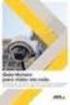 Série Illustra Flex 1MP & 3MP Bullet Guia de início rápido 8200-1027-0604 B0 Aviso Leia este manual por completo e guarde-o para uso futuro antes de tentar conectar ou acionar esta unidade. As informações
Série Illustra Flex 1MP & 3MP Bullet Guia de início rápido 8200-1027-0604 B0 Aviso Leia este manual por completo e guarde-o para uso futuro antes de tentar conectar ou acionar esta unidade. As informações
Série Illustra Flex 1MP & 3MP Indoor Dome Guia de início rápido
 Série Illustra Flex 1MP & 3MP Indoor Dome Guia de início rápido 8200-1027-0804 B0 Aviso Leia este manual por completo e guarde-o para uso futuro antes de tentar conectar ou acionar esta unidade. As informações
Série Illustra Flex 1MP & 3MP Indoor Dome Guia de início rápido 8200-1027-0804 B0 Aviso Leia este manual por completo e guarde-o para uso futuro antes de tentar conectar ou acionar esta unidade. As informações
Série Illustra Flex 1MP & 3MP Bullet Guia do usuário
 Série Illustra Flex 1MP & 3MP Bullet Guia do usuário 8200-1027-0504 B0 Aviso Leia este manual por completo e guarde-o para uso futuro antes de tentar conectar ou acionar esta unidade. As informações contidas
Série Illustra Flex 1MP & 3MP Bullet Guia do usuário 8200-1027-0504 B0 Aviso Leia este manual por completo e guarde-o para uso futuro antes de tentar conectar ou acionar esta unidade. As informações contidas
Índice Visão Geral... 2 Erro! Indicador não definido. Erro! Indicador não definido. Cabeamento... 4 Requisitos do Sistema... 5 Câmera de Acesso...
 Índice 1. Visão Geral... 2 1.1 Recursos... 2 1.2 Conteúdo da Embalagem... 3 1.3 Dimensões... 4 1.4 Instalação... Erro! Indicador não definido. 1.5 Conectores... Erro! Indicador não definido. 2. Cabeamento...
Índice 1. Visão Geral... 2 1.1 Recursos... 2 1.2 Conteúdo da Embalagem... 3 1.3 Dimensões... 4 1.4 Instalação... Erro! Indicador não definido. 1.5 Conectores... Erro! Indicador não definido. 2. Cabeamento...
Guia Rápido de Instalação. VNT 7704 e VNT 7708
 Guia Rápido de Instalação VNT 7704 e VNT 7708 Conteúdo 1. Instale o HD... 3 1.1. Instale o HD... 3 2. Conexões... 3 2.1. Vista traseira do DVR de 04 canais... 3 2.2. Vista traseira do DVR de 08 canais...
Guia Rápido de Instalação VNT 7704 e VNT 7708 Conteúdo 1. Instale o HD... 3 1.1. Instale o HD... 3 2. Conexões... 3 2.1. Vista traseira do DVR de 04 canais... 3 2.2. Vista traseira do DVR de 08 canais...
Diferentes modos para visualizar gravações no Software HMS Client
 Diferentes modos para visualizar gravações no Software HMS Client O Software HMS Client permite visualização de imagens de 3 maneiras diferentes: Imagens dos dispositivos (Mini Câmeras e NVRs) gravadas
Diferentes modos para visualizar gravações no Software HMS Client O Software HMS Client permite visualização de imagens de 3 maneiras diferentes: Imagens dos dispositivos (Mini Câmeras e NVRs) gravadas
Leitor MaxProx-Lista-PC
 Leitor MaxProx-Lista-PC O leitor de cartões de proximidade MaxProx-Lista-PC é destinado aos Integradores de Controle de Acesso. Ele foi especialmente projetado para controle de acesso, para ser usado Stand
Leitor MaxProx-Lista-PC O leitor de cartões de proximidade MaxProx-Lista-PC é destinado aos Integradores de Controle de Acesso. Ele foi especialmente projetado para controle de acesso, para ser usado Stand
MANUAL DE INSTALAÇÃO DVR-USB ST-104
 MANUAL DE INSTALAÇÃO DVR-USB ST-104 Obrigado por escolher o DVR USB ST-104 DIMY S. Por favor, certifique-se que a operação do produto esta de acordo com este manual para garantir a estabilidade do sistema
MANUAL DE INSTALAÇÃO DVR-USB ST-104 Obrigado por escolher o DVR USB ST-104 DIMY S. Por favor, certifique-se que a operação do produto esta de acordo com este manual para garantir a estabilidade do sistema
Manual do usuário. Mobile Auto Download
 Manual do usuário Mobile Auto Download Mobile Auto Download Parabéns, você acaba de adquirir um produto com a qualidade e segurança Intelbras. Este manual serve como referência para a sua instalação e
Manual do usuário Mobile Auto Download Mobile Auto Download Parabéns, você acaba de adquirir um produto com a qualidade e segurança Intelbras. Este manual serve como referência para a sua instalação e
Operação Básica. Login no Sistema
 INDICE Operação Básica... 1 1. Logon no Sistema... 1 2. Menu Principal... 1 3. Configurando Gravação... 2 4. Detecção de Movimento... 2 5. Reprodução... 4 6. Configuração de Rede... 6 7. Serviços de Rede...
INDICE Operação Básica... 1 1. Logon no Sistema... 1 2. Menu Principal... 1 3. Configurando Gravação... 2 4. Detecção de Movimento... 2 5. Reprodução... 4 6. Configuração de Rede... 6 7. Serviços de Rede...
Acesso Remoto Intelbras Internet Explorer
 Acesso Remoto Intelbras Internet Explorer 1. Abra o navegador de Internet e insira o endereço do DVR na linha Endereço. Por exemplo, se o IP do seu DVR for 10.10.10.1 e a porta HTTP for 8080, digite http://10.10.10.1:8080
Acesso Remoto Intelbras Internet Explorer 1. Abra o navegador de Internet e insira o endereço do DVR na linha Endereço. Por exemplo, se o IP do seu DVR for 10.10.10.1 e a porta HTTP for 8080, digite http://10.10.10.1:8080
Guia do Wattbike Expert Software para Iniciantes
 Guia do Wattbike Expert Software para Iniciantes 1 Índice Introdução............................................... 3 Conexão do software ao Computador de Desempenho Wattbike tela padrão Polar e edição
Guia do Wattbike Expert Software para Iniciantes 1 Índice Introdução............................................... 3 Conexão do software ao Computador de Desempenho Wattbike tela padrão Polar e edição
Download do aplicativo em http://www.k-mex.com.br > Suporte >Drivers Produtos ou faça o download através do QR code.
 Slot de cartão TF MIC Micro USB 1. Micro USB: Conector de energia 2. Restaurar Configuração de Fábrica: recupera todos os parâmetros iniciais de fábrica 3. Microfone: ativa o monitoramento com áudio 4.
Slot de cartão TF MIC Micro USB 1. Micro USB: Conector de energia 2. Restaurar Configuração de Fábrica: recupera todos os parâmetros iniciais de fábrica 3. Microfone: ativa o monitoramento com áudio 4.
Guia do Usuário da Ferramenta de Instalação da Câmera Avigilon
 Guia do Usuário da Ferramenta de Instalação da Câmera Avigilon Versão 4.10 PDF-CIT-D-Rev1_PT Copyright 2011 Avigilon. Todos os direitos reservados. As informações apresentadas estão sujeitas a modificação
Guia do Usuário da Ferramenta de Instalação da Câmera Avigilon Versão 4.10 PDF-CIT-D-Rev1_PT Copyright 2011 Avigilon. Todos os direitos reservados. As informações apresentadas estão sujeitas a modificação
Manual do usuário. Mobile Player
 Manual do usuário Mobile Player Mobile Player Parabéns, você acaba de adquirir um produto com a qualidade e segurança Intelbras. Este manual serve como referência para a sua instalação e operação e traz
Manual do usuário Mobile Player Mobile Player Parabéns, você acaba de adquirir um produto com a qualidade e segurança Intelbras. Este manual serve como referência para a sua instalação e operação e traz
TeamViewer 9 Manual Wake-on-LAN
 TeamViewer 9 Manual Wake-on-LAN Rev 9.2-12/2013 TeamViewer GmbH Jahnstraße 30 D-73037 Göppingen www.teamviewer.com Sumário 1 Sobre Wake-on-LAN... 3 2 Requisitos... 4 3 Configuração do Windows... 5 3.1
TeamViewer 9 Manual Wake-on-LAN Rev 9.2-12/2013 TeamViewer GmbH Jahnstraße 30 D-73037 Göppingen www.teamviewer.com Sumário 1 Sobre Wake-on-LAN... 3 2 Requisitos... 4 3 Configuração do Windows... 5 3.1
2 de maio de 2014. Remote Scan
 2 de maio de 2014 Remote Scan 2014 Electronics For Imaging. As informações nesta publicação estão cobertas pelos termos dos Avisos de caráter legal deste produto. Conteúdo 3 Conteúdo...5 Acesso ao...5
2 de maio de 2014 Remote Scan 2014 Electronics For Imaging. As informações nesta publicação estão cobertas pelos termos dos Avisos de caráter legal deste produto. Conteúdo 3 Conteúdo...5 Acesso ao...5
1. Introdução. 2. Conteúdo da embalagem
 1 1. Introdução / 2. Conteúdo da embalagem 1. Introdução O Repetidor WiFi Multilaser é a combinação entre uma conexão com e sem fio. Foi projetado especificamente para pequenas empresas, escritórios e
1 1. Introdução / 2. Conteúdo da embalagem 1. Introdução O Repetidor WiFi Multilaser é a combinação entre uma conexão com e sem fio. Foi projetado especificamente para pequenas empresas, escritórios e
Comm5 Tecnologia Manual de utilização da família MI. Manual de Utilização. Família MI
 Manual de Utilização Família MI ÍNDICE 1.0 COMO LIGAR O MÓDULO... pág 03 e 04 2.0 OBJETIVO... pág 05 3.0 COMO CONFIGURAR O MÓDULO MI... pág 06, 07, 08 e 09 4.0 COMO TESTAR A REDE... pág 10 5.0 COMO CONFIGURAR
Manual de Utilização Família MI ÍNDICE 1.0 COMO LIGAR O MÓDULO... pág 03 e 04 2.0 OBJETIVO... pág 05 3.0 COMO CONFIGURAR O MÓDULO MI... pág 06, 07, 08 e 09 4.0 COMO TESTAR A REDE... pág 10 5.0 COMO CONFIGURAR
Manual. Rev 2 - junho/07
 Manual 1.Desbloquear o software ------------------------------------------------------------------02 2.Botões do programa- --------------------------------------------------------------------- 02 3. Configurações
Manual 1.Desbloquear o software ------------------------------------------------------------------02 2.Botões do programa- --------------------------------------------------------------------- 02 3. Configurações
GUIA DO USUÁRIO. Dome fixo AXIS T90C10 IR-LED. Dome fixo AXIS T90C20 IR-LED PORTUGUÊS
 GUIA DO USUÁRIO Dome fixo AXIS T90C10 IR-LED Dome fixo AXIS T90C20 IR-LED PORTUGUÊS Medidas de segurança Leia com atenção este guia de instalação até o final antes de instalar o produto. Guarde o guia
GUIA DO USUÁRIO Dome fixo AXIS T90C10 IR-LED Dome fixo AXIS T90C20 IR-LED PORTUGUÊS Medidas de segurança Leia com atenção este guia de instalação até o final antes de instalar o produto. Guarde o guia
GUIA PARA HABILITAÇÃO DAS BIOMETRIAS LINEAR (SÉRIE LN) NO SOFTWARE HCS 2010 V9.0 (BETA 3) 11/06/2014
 GUIA PARA HABILITAÇÃO DAS BIOMETRIAS LINEAR (SÉRIE LN) NO SOFTWARE HCS 2010 V9.0 (BETA 3) 11/06/2014 A partir da versão 9.0 (BETA 3) do Software HCS 2010 é possível monitorar e gerenciar as biometrias
GUIA PARA HABILITAÇÃO DAS BIOMETRIAS LINEAR (SÉRIE LN) NO SOFTWARE HCS 2010 V9.0 (BETA 3) 11/06/2014 A partir da versão 9.0 (BETA 3) do Software HCS 2010 é possível monitorar e gerenciar as biometrias
Modelo: H.264 Câmera IP (1.0 Megapixels) guia de instalação rápida
 1 Modelo: H.264 Câmera IP (1.0 Megapixels) guia de instalação rápida 1. Colocado diretamente no desktop Colocou a câmera IP na posição adequada 2 2. Montagem na parede O suporte com o parafuso de bloqueio
1 Modelo: H.264 Câmera IP (1.0 Megapixels) guia de instalação rápida 1. Colocado diretamente no desktop Colocou a câmera IP na posição adequada 2 2. Montagem na parede O suporte com o parafuso de bloqueio
Manual de Utilização do Sistema GRServer Cam on-line (Gerenciamento de Câmeras On-line)
 Manual de Utilização do Sistema GRServer Cam on-line (Gerenciamento de Câmeras On-line) Criamos, desenvolvemos e aperfeiçoamos ferramentas que tragam a nossos parceiros e clientes grandes oportunidades
Manual de Utilização do Sistema GRServer Cam on-line (Gerenciamento de Câmeras On-line) Criamos, desenvolvemos e aperfeiçoamos ferramentas que tragam a nossos parceiros e clientes grandes oportunidades
Índice Visão Geral... 2 Cabeamento... 5 Erro! Indicador não definido. Requisitos do Sistema... 6 Câmera de Acesso... 7
 Índice 1. Visão Geral... 2 1.1 Recursos... 2 1.2 Conteúdo da Embalagem... 3 1.3 Dimensões... 3 1.4 Conectores... 4 2. Cabeamento... 5 2.1 Conexão de Energia... 5 2.2 Ligação do cabo Ethernet... 5 2.3 Montagem
Índice 1. Visão Geral... 2 1.1 Recursos... 2 1.2 Conteúdo da Embalagem... 3 1.3 Dimensões... 3 1.4 Conectores... 4 2. Cabeamento... 5 2.1 Conexão de Energia... 5 2.2 Ligação do cabo Ethernet... 5 2.3 Montagem
MODEM USB 3G+ WM31. Manual do Usuário
 MODEM USB 3G+ WM31 Manual do Usuário 2 Conteúdo 1 Introdução... 3 2 Descrição da Interface do Cliente... 5 3 Conexão... 7 4 SMS... 10 5 Contatos... 14 6 Estatística... 18 7 Configurações... 19 8 SIM Tool
MODEM USB 3G+ WM31 Manual do Usuário 2 Conteúdo 1 Introdução... 3 2 Descrição da Interface do Cliente... 5 3 Conexão... 7 4 SMS... 10 5 Contatos... 14 6 Estatística... 18 7 Configurações... 19 8 SIM Tool
Guia de Instalação de Software
 Guia de Instalação de Software Este manual explica como instalar o software por meio de uma conexão USB ou de rede. A conexão de rede não está disponível para os modelos SP 200/200S/203S/203SF/204SF. Fluxograma
Guia de Instalação de Software Este manual explica como instalar o software por meio de uma conexão USB ou de rede. A conexão de rede não está disponível para os modelos SP 200/200S/203S/203SF/204SF. Fluxograma
Roteador N300 WiFi (N300R)
 Easy, Reliable & Secure Guia de Instalação Roteador N300 WiFi (N300R) Marcas comerciais Nomes de produtos e marcas são marcas comerciais ou marcas comerciais registradas de seus respectivos proprietários.
Easy, Reliable & Secure Guia de Instalação Roteador N300 WiFi (N300R) Marcas comerciais Nomes de produtos e marcas são marcas comerciais ou marcas comerciais registradas de seus respectivos proprietários.
Manual do usuário. Intelbras isic5 Tablet - ipad
 Manual do usuário Intelbras isic5 Tablet - ipad Intelbras isic5 Tablet - ipad Parabéns, você acaba de adquirir um produto com a qualidade e segurança Intelbras. Este manual irá auxiliá-lo na instalação
Manual do usuário Intelbras isic5 Tablet - ipad Intelbras isic5 Tablet - ipad Parabéns, você acaba de adquirir um produto com a qualidade e segurança Intelbras. Este manual irá auxiliá-lo na instalação
Capture Pro Software. Introdução. A-61640_pt-br
 Capture Pro Software Introdução A-61640_pt-br Introdução ao Kodak Capture Pro Software e Capture Pro Limited Edition Instalando o software: Kodak Capture Pro Software e Network Edition... 1 Instalando
Capture Pro Software Introdução A-61640_pt-br Introdução ao Kodak Capture Pro Software e Capture Pro Limited Edition Instalando o software: Kodak Capture Pro Software e Network Edition... 1 Instalando
Fluxo de trabalho do Capture Pro Software: Indexação de código de barras e separação de documentos
 Este procedimento corresponde ao fluxo de trabalho de Indexação de código de barras e de separação de documentos no programa de treinamento do Capture Pro Software. As etapas do procedimento encontram-se
Este procedimento corresponde ao fluxo de trabalho de Indexação de código de barras e de separação de documentos no programa de treinamento do Capture Pro Software. As etapas do procedimento encontram-se
MANUAL DO USUÁRIO. para tv TV101
 MANUAL DO USUÁRIO adaptador android para tv TV101 Índice Exibição do Produto 03 Instruções para Uso 03 Menu Principal 04 Configurações de Wi-Fi 04 Navegando por Arquivo ou Pasta 05 Conexão USB 06 Instalando/
MANUAL DO USUÁRIO adaptador android para tv TV101 Índice Exibição do Produto 03 Instruções para Uso 03 Menu Principal 04 Configurações de Wi-Fi 04 Navegando por Arquivo ou Pasta 05 Conexão USB 06 Instalando/
HVR - GRAVADOR DIGITAL DE VÍDEO HÍBRIDO GUIA RÁPIDO DO USUÁRIO
 HVR - GRAVADOR DIGITAL DE VÍDEO HÍBRIDO GUIA RÁPIDO DO USUÁRIO Guia rápido do usuário para instalação e operação do DVR Edição R1.0 Bem-vindo! A série DVR/HVR, é um gravador, reprodutor e editor de imagens,
HVR - GRAVADOR DIGITAL DE VÍDEO HÍBRIDO GUIA RÁPIDO DO USUÁRIO Guia rápido do usuário para instalação e operação do DVR Edição R1.0 Bem-vindo! A série DVR/HVR, é um gravador, reprodutor e editor de imagens,
Polycom RealPresence Content Sharing Suite Guia rápido do usuário
 Polycom RealPresence Content Sharing Suite Guia rápido do usuário Versão 1.4 3725-03261-003 Rev.A Dezembro de 2014 Neste guia, você aprenderá a compartilhar e visualizar conteúdo durante uma conferência
Polycom RealPresence Content Sharing Suite Guia rápido do usuário Versão 1.4 3725-03261-003 Rev.A Dezembro de 2014 Neste guia, você aprenderá a compartilhar e visualizar conteúdo durante uma conferência
Manual Captura S_Line
 Sumário 1. Introdução... 2 2. Configuração Inicial... 2 2.1. Requisitos... 2 2.2. Downloads... 2 2.3. Instalação/Abrir... 3 3. Sistema... 4 3.1. Abrir Usuário... 4 3.2. Nova Senha... 4 3.3. Propriedades
Sumário 1. Introdução... 2 2. Configuração Inicial... 2 2.1. Requisitos... 2 2.2. Downloads... 2 2.3. Instalação/Abrir... 3 3. Sistema... 4 3.1. Abrir Usuário... 4 3.2. Nova Senha... 4 3.3. Propriedades
Manual. Roteador - 3G Portátil
 Manual Roteador - 3G Portátil Conteúdo da Embalagem 1. 1 x Produto 2. 1 x Guia de Instalação Rápida 3. 1 x Carregador USB Visão Geral (3) Recarregando o Power Bank: Conecte a ponta Micro USB à porta de
Manual Roteador - 3G Portátil Conteúdo da Embalagem 1. 1 x Produto 2. 1 x Guia de Instalação Rápida 3. 1 x Carregador USB Visão Geral (3) Recarregando o Power Bank: Conecte a ponta Micro USB à porta de
MANUAL DO USUÁRIO. Software de Ferramenta de Backup
 MANUAL DO USUÁRIO Software de Ferramenta de Backup Software Ferramenta de Backup Parabéns, você acaba de adquirir um produto com a qualidade e segurança Intelbras. Este manual serve como referência para
MANUAL DO USUÁRIO Software de Ferramenta de Backup Software Ferramenta de Backup Parabéns, você acaba de adquirir um produto com a qualidade e segurança Intelbras. Este manual serve como referência para
Personata Recorder. Manual de Instalação e Configuração
 Personata Recorder Manual de Instalação e Configuração Julho / 2013 1 Índice 1- Pré-requisitos......3 2 Verificação do Hardware......3 3 Instalação......5 4 Configuração Inicial......8 4.1 Localização......8
Personata Recorder Manual de Instalação e Configuração Julho / 2013 1 Índice 1- Pré-requisitos......3 2 Verificação do Hardware......3 3 Instalação......5 4 Configuração Inicial......8 4.1 Localização......8
Sumário. Este Guia Rápido do Usuário ajuda você a começar a usar o IRIScan TM Mouse 2.
 Este Guia Rápido do Usuário ajuda você a começar a usar o IRIScan TM Mouse 2. As descrições fornecidas nesta documentação são baseadas nos sistemas operacionais Windows 7 e Mac OS X Mountain Lion. Leia
Este Guia Rápido do Usuário ajuda você a começar a usar o IRIScan TM Mouse 2. As descrições fornecidas nesta documentação são baseadas nos sistemas operacionais Windows 7 e Mac OS X Mountain Lion. Leia
Índice. Para encerrar um atendimento (suporte)... 17. Conversa... 17. Adicionar Pessoa (na mesma conversa)... 20
 Guia de utilização Índice Introdução... 3 O que é o sistema BlueTalk... 3 Quem vai utilizar?... 3 A utilização do BlueTalk pelo estagiário do Programa Acessa Escola... 5 A arquitetura do sistema BlueTalk...
Guia de utilização Índice Introdução... 3 O que é o sistema BlueTalk... 3 Quem vai utilizar?... 3 A utilização do BlueTalk pelo estagiário do Programa Acessa Escola... 5 A arquitetura do sistema BlueTalk...
MANUAL DE INSTRUÇÕES RELÓGIO ESPIÃO
 MANUAL DE INSTRUÇÕES RELÓGIO ESPIÃO Antes de manusear leia atentamente todas as instruções deste manual: Este aparelho é constituído de mecanismos internos muito sensíveis e delicados, sendo que os mesmos
MANUAL DE INSTRUÇÕES RELÓGIO ESPIÃO Antes de manusear leia atentamente todas as instruções deste manual: Este aparelho é constituído de mecanismos internos muito sensíveis e delicados, sendo que os mesmos
Manual do usuário. Intelbras isic5 Tablet - Android
 Manual do usuário Intelbras isic5 Tablet - Android Intelbras isic5 Tablet - Android Parabéns, você acaba de adquirir um produto com a qualidade e segurança Intelbras. Este manual irá auxiliá-lo na instalação
Manual do usuário Intelbras isic5 Tablet - Android Intelbras isic5 Tablet - Android Parabéns, você acaba de adquirir um produto com a qualidade e segurança Intelbras. Este manual irá auxiliá-lo na instalação
DSS H.264 DVR. Guia de instalação rápida V1.0.2
 DSS H.264 DVR Guia de instalação rápida V1.0.2 1. Instalação de Disco Rígido Aviso! Recomendamos para instalar com segurança utilizar HDD SATA. Certifique-se de que a energia não esteja desligada antes
DSS H.264 DVR Guia de instalação rápida V1.0.2 1. Instalação de Disco Rígido Aviso! Recomendamos para instalar com segurança utilizar HDD SATA. Certifique-se de que a energia não esteja desligada antes
Câmera CFTV Digital Sem Fio
 Câmera CFTV Digital Sem Fio Manual do Usuário Você acaba de adquirir um produto Leadership, testado e aprovado por diversos consumidores em todo Brasil. Neste manual estão contidas todas as informações
Câmera CFTV Digital Sem Fio Manual do Usuário Você acaba de adquirir um produto Leadership, testado e aprovado por diversos consumidores em todo Brasil. Neste manual estão contidas todas as informações
MANUAL DE CONFIGURAÇÃO
 MANUAL DE CONFIGURAÇÃO Índice Conteúdo Página Legendas 3 1.0 Primeiro acesso 5 2.0 Cadastro de login e senha 6 3.0 Configuração do Blocker 7 3.1 Senha de acesso 8 3.2 Grade de Horário 9 3.2.1 Configurando
MANUAL DE CONFIGURAÇÃO Índice Conteúdo Página Legendas 3 1.0 Primeiro acesso 5 2.0 Cadastro de login e senha 6 3.0 Configuração do Blocker 7 3.1 Senha de acesso 8 3.2 Grade de Horário 9 3.2.1 Configurando
Obrigado por comprar este tablet. Por favor, leia e guarde todas as instruções de operação antes de utilizar o aparelho.
 Manual em Portugues Prefácio Obrigado por comprar este tablet. Por favor, leia e guarde todas as instruções de operação antes de utilizar o aparelho. I. Nota 1. Evite deixar cair o aparelho ou agitar com
Manual em Portugues Prefácio Obrigado por comprar este tablet. Por favor, leia e guarde todas as instruções de operação antes de utilizar o aparelho. I. Nota 1. Evite deixar cair o aparelho ou agitar com
Configurando o DDNS Management System
 Configurando o DDNS Management System Solução 1: Com o desenvolvimento de sistemas de vigilância, cada vez mais usuários querem usar a conexão ADSL para realizar vigilância de vídeo através da rede. Porém
Configurando o DDNS Management System Solução 1: Com o desenvolvimento de sistemas de vigilância, cada vez mais usuários querem usar a conexão ADSL para realizar vigilância de vídeo através da rede. Porém
MANUAL DE INSTRUÇÕES PQWS-5817M
 MANUAL DE INSTRUÇÕES PQWS-5817M Parabéns, você acaba de fazer uma excelente escolha adquirindo um produto com a qualidade e a garantia PROELETRONIC. Esta CPE emprega tecnologia de ponta em hardware e software
MANUAL DE INSTRUÇÕES PQWS-5817M Parabéns, você acaba de fazer uma excelente escolha adquirindo um produto com a qualidade e a garantia PROELETRONIC. Esta CPE emprega tecnologia de ponta em hardware e software
QNAP Surveillance Client para MAC
 QNAP Surveillance Client para MAC Chapter 1. Instalar o QNAP Surveillance Client 1. Clique duas vezes em "QNAP Surveillance Client V1.0.1 Build 5411.dmg". Após alguns segundos, é exibida a seguinte imagem.
QNAP Surveillance Client para MAC Chapter 1. Instalar o QNAP Surveillance Client 1. Clique duas vezes em "QNAP Surveillance Client V1.0.1 Build 5411.dmg". Após alguns segundos, é exibida a seguinte imagem.
Obs: É necessário utilizar um computador com sistema operacional Windows 7.
 Instalando os Pré-Requisitos Os arquivos dos 'Pré-Requisitos' estão localizados na pasta Pré-Requisitos do CD HyTracks que você recebeu. Os arquivos também podem ser encontrados no servidor. (www.hytracks.com.br/pre-requisitos.zip).
Instalando os Pré-Requisitos Os arquivos dos 'Pré-Requisitos' estão localizados na pasta Pré-Requisitos do CD HyTracks que você recebeu. Os arquivos também podem ser encontrados no servidor. (www.hytracks.com.br/pre-requisitos.zip).
Aplicativo da Manifestação do Destinatário. Manual
 Aplicativo da Manifestação do Destinatário Manual Novembro de 2012 1 Sumário 1 Aplicativo de Manifestação do Destinatário...4 2 Iniciando o aplicativo...4 3 Menus...5 3.1 Manifestação Destinatário...5
Aplicativo da Manifestação do Destinatário Manual Novembro de 2012 1 Sumário 1 Aplicativo de Manifestação do Destinatário...4 2 Iniciando o aplicativo...4 3 Menus...5 3.1 Manifestação Destinatário...5
Manual do usuário. isic 5 - Windows Phone
 Manual do usuário isic 5 - Windows Phone isic 5 - Windows Phone Parabéns, você acaba de adquirir um produto com a qualidade e segurança Intelbras. O novo aplicativo Intelbras isic 5 possui tecnologia capaz
Manual do usuário isic 5 - Windows Phone isic 5 - Windows Phone Parabéns, você acaba de adquirir um produto com a qualidade e segurança Intelbras. O novo aplicativo Intelbras isic 5 possui tecnologia capaz
Guia de Configuração Rápida de Conexão da Rede
 Xerox WorkCentre M118/M118i Guia de Configuração Rápida de Conexão da Rede 701P42689 Este guia contém instruções para: Navegação pelas telas do visor na página 2 Configuração da rede usando o servidor
Xerox WorkCentre M118/M118i Guia de Configuração Rápida de Conexão da Rede 701P42689 Este guia contém instruções para: Navegação pelas telas do visor na página 2 Configuração da rede usando o servidor
Fluxo de trabalho do Capture Pro Software: Indexação de OCR e separação de documentos de código de correção
 Este procedimento corresponde ao fluxo de trabalho de Indexação de OCR com separação de código de correção no programa de treinamento do Capture Pro Software. As etapas do procedimento encontram-se na
Este procedimento corresponde ao fluxo de trabalho de Indexação de OCR com separação de código de correção no programa de treinamento do Capture Pro Software. As etapas do procedimento encontram-se na
GUIA DO CLIENTE VETTI INSTALANDO SEU KIT IP-Onvif 720P
 GUIA DO CLIENTE VETTI INSTALANDO SEU KIT IP-Onvif 720P Conteúdo 1. Apresentação... Erro! Indicador não definido. 1.1. Opções de Gravação... Erro! Indicador não definido. 2. Instalação da câmera IP-Onvif
GUIA DO CLIENTE VETTI INSTALANDO SEU KIT IP-Onvif 720P Conteúdo 1. Apresentação... Erro! Indicador não definido. 1.1. Opções de Gravação... Erro! Indicador não definido. 2. Instalação da câmera IP-Onvif
Perguntas frequentes do Samsung Drive Manager
 Perguntas frequentes do Samsung Drive Manager Instalação P: Meu Disco Rígido Externo Samsung está conectado, mas nada está acontecendo. R: Verifique a conexão a cabo USB. Se seu Disco Rígido Externo Samsung
Perguntas frequentes do Samsung Drive Manager Instalação P: Meu Disco Rígido Externo Samsung está conectado, mas nada está acontecendo. R: Verifique a conexão a cabo USB. Se seu Disco Rígido Externo Samsung
ST 160 ST 160 0 # Manual de Referência e Instalação
 ST 160 ST 160 1 2 3 4 5 6 7 8 9 0 # Manual de Referência e Instalação Descrições 1 1 2 3 4 5 6 7 8 9 0 # 3 2 Número Descrição 1 Indicador de modo 2 Antena 3 Matriz do Teclado 4 Parafuso Especificações
ST 160 ST 160 1 2 3 4 5 6 7 8 9 0 # Manual de Referência e Instalação Descrições 1 1 2 3 4 5 6 7 8 9 0 # 3 2 Número Descrição 1 Indicador de modo 2 Antena 3 Matriz do Teclado 4 Parafuso Especificações
Ladibug Software de Imagem para o Apresentador Virtual Manual do Utilizador
 Ladibug Software de Imagem para o Apresentador Virtual Manual do Utilizador Índice 1. Introdução... 2 2. Requisito do Sistema... 2 3. Instalar Ladibug... 3 4. Ligação... 6 5. Iniciar a utilização do Ladibug...
Ladibug Software de Imagem para o Apresentador Virtual Manual do Utilizador Índice 1. Introdução... 2 2. Requisito do Sistema... 2 3. Instalar Ladibug... 3 4. Ligação... 6 5. Iniciar a utilização do Ladibug...
1.1. Gerenciamento de usuários e permissões. Suporta vários níveis de gerenciamento, gerenciamento de usuários e configuração de permissões.
 CAMERA IP SERIE AV O CMS é uma central de gerenciamento de DVRs, é responsável por integrar imagens de DVRs distintos, com ele é possível realizar comunicação bidirecional, vídeo conferência, função mapa
CAMERA IP SERIE AV O CMS é uma central de gerenciamento de DVRs, é responsável por integrar imagens de DVRs distintos, com ele é possível realizar comunicação bidirecional, vídeo conferência, função mapa
Por que você precisa alterar o tipo de AppleTalk. Antes de alterar a configuração. Alterar o tipo de AppleTalk
 Por que você precisa alterar o tipo de AppleTalk 1 A impressora J110 requer que você altere o tipo de AppleTalk para poder imprimir trabalhos de em rede AppleTalk. Antes de alterar a configuração Verifique
Por que você precisa alterar o tipo de AppleTalk 1 A impressora J110 requer que você altere o tipo de AppleTalk para poder imprimir trabalhos de em rede AppleTalk. Antes de alterar a configuração Verifique
Online Help StruxureWare Data Center Expert
 Online Help StruxureWare Data Center Expert Version 7.2.7 Appliance virtual do StruxureWare Data Center Expert O servidor do StruxureWare Data Center Expert 7.2 está agora disponível como um appliance
Online Help StruxureWare Data Center Expert Version 7.2.7 Appliance virtual do StruxureWare Data Center Expert O servidor do StruxureWare Data Center Expert 7.2 está agora disponível como um appliance
Sumário 1. SOBRE O NFGoiana DESKTOP... 3 1.1. Apresentação... 3 1.2. Informações do sistema... 3 1.3. Acessando o NFGoiana Desktop... 3 1.4.
 1 Sumário 1. SOBRE O NFGoiana DESKTOP... 3 1.1. Apresentação... 3 1.2. Informações do sistema... 3 1.3. Acessando o NFGoiana Desktop... 3 1.4. Interface do sistema... 4 1.4.1. Janela Principal... 4 1.5.
1 Sumário 1. SOBRE O NFGoiana DESKTOP... 3 1.1. Apresentação... 3 1.2. Informações do sistema... 3 1.3. Acessando o NFGoiana Desktop... 3 1.4. Interface do sistema... 4 1.4.1. Janela Principal... 4 1.5.
www.lojatotalseg.com.br
 Manual do Aplicativo de Configurações J INTRODUÇÃO Este manual visa explicar a utilização do software embarcado do equipamento Prisma. De fácil utilização e com suporte a navegadores de internet de todos
Manual do Aplicativo de Configurações J INTRODUÇÃO Este manual visa explicar a utilização do software embarcado do equipamento Prisma. De fácil utilização e com suporte a navegadores de internet de todos
FILMADORA SPORT MANUAL DO USUÁRIO. Todas as Imagens deste manual são meramente ilustrativas.
 FILMADORA SPORT MANUAL DO USUÁRIO Todas as Imagens deste manual são meramente ilustrativas. www.orangeexperience.com.br FILMADORA SPORT ÍNDICE Acessórios Encaixe dos Suportes Requisitos do Sistema O
FILMADORA SPORT MANUAL DO USUÁRIO Todas as Imagens deste manual são meramente ilustrativas. www.orangeexperience.com.br FILMADORA SPORT ÍNDICE Acessórios Encaixe dos Suportes Requisitos do Sistema O
Sistema de Validação E-A-Rfit 3M. Guia de instalação Versão 4.1 (Atualização) Líder no Progresso da Conservação Auditiva
 Sistema de Validação E-A-Rfit 3M Guia de instalação Versão 4.1 (Atualização) Líder no Progresso da Conservação Auditiva Importante! Leia antes Este guia de upgrade destina-se ao uso por parte de usuários
Sistema de Validação E-A-Rfit 3M Guia de instalação Versão 4.1 (Atualização) Líder no Progresso da Conservação Auditiva Importante! Leia antes Este guia de upgrade destina-se ao uso por parte de usuários
Microscópio digital. Manual de instruções. Novembro de 2012 718B
 Microscópio digital Manual de instruções Novembro de 2012 718B 1 Sumário Informações importantes... 4 Descrição do produto... 4 Requisitos do computador... 5 PC com Windows... 5 PC com Mac OS... 5 Conteúdo
Microscópio digital Manual de instruções Novembro de 2012 718B 1 Sumário Informações importantes... 4 Descrição do produto... 4 Requisitos do computador... 5 PC com Windows... 5 PC com Mac OS... 5 Conteúdo
Access Point Router 150MBPS
 Access Point Router 150MBPS Manual do Usuário Você acaba de adquirir um produto Leadership, testado e aprovado por diversos consumidores em todo Brasil. Neste manual estão contidas todas as informações
Access Point Router 150MBPS Manual do Usuário Você acaba de adquirir um produto Leadership, testado e aprovado por diversos consumidores em todo Brasil. Neste manual estão contidas todas as informações
MANUAL DE INSTALAÇÃO E PROGRAMAÇÃO CONVERSOR - IP / USB / SERIAL - 317 RV1
 MANUAL DE INSTALAÇÃO E PROGRAMAÇÃO CONVERSOR - IP / USB / SERIAL - 317 RV1 SÃO CAETANO DO SUL 06/06/2014 SUMÁRIO Descrição do Produto... 3 Características... 3 Configuração USB... 4 Configuração... 5 Página
MANUAL DE INSTALAÇÃO E PROGRAMAÇÃO CONVERSOR - IP / USB / SERIAL - 317 RV1 SÃO CAETANO DO SUL 06/06/2014 SUMÁRIO Descrição do Produto... 3 Características... 3 Configuração USB... 4 Configuração... 5 Página
TUTORIAL INSTALAÇÃO DA ROTINA 2075 NO LINUX
 Apresentação O departamento de varejo da PC Sistemas inovou seu produto de frente de caixa, permitindo seu funcionamento no sistema operacional do Linux com a distribuição Ubuntu. O cliente poderá usar
Apresentação O departamento de varejo da PC Sistemas inovou seu produto de frente de caixa, permitindo seu funcionamento no sistema operacional do Linux com a distribuição Ubuntu. O cliente poderá usar
Nokia Internet Modem Manual do Usuário
 Nokia Internet Modem Manual do Usuário 9219840 Edição 1 PT 2010 Nokia. Todos os direitos reservados. Nokia, Nokia Connecting People e o logotipo de Nokia Original Accessories são marcas comerciais ou marcas
Nokia Internet Modem Manual do Usuário 9219840 Edição 1 PT 2010 Nokia. Todos os direitos reservados. Nokia, Nokia Connecting People e o logotipo de Nokia Original Accessories são marcas comerciais ou marcas
2400 Series Primeiros passos
 Conteúdo 2400 Series Primeiros passos Consute o Guia do usuário completo no CD para obter informações mais detalhadas sobre as seguintes tarefas: Configurando a impressora Conhecendo a impressora Colocando
Conteúdo 2400 Series Primeiros passos Consute o Guia do usuário completo no CD para obter informações mais detalhadas sobre as seguintes tarefas: Configurando a impressora Conhecendo a impressora Colocando
RELÓGIO FILMADORA SPORT Manual de Uso
 RELÓGIO FILMADORA SPORT Manual de Uso 1. Conhecendo o produto 1: Ajuste hora relogio 2: Microfone 3: Camera 4: Botão para Video 5: Entrada USB 6: Botão para Foto e Audio 7: Luz indicadora de função 2.
RELÓGIO FILMADORA SPORT Manual de Uso 1. Conhecendo o produto 1: Ajuste hora relogio 2: Microfone 3: Camera 4: Botão para Video 5: Entrada USB 6: Botão para Foto e Audio 7: Luz indicadora de função 2.
1- Requisitos mínimos. 2- Instalando o Acesso Full. 3- Iniciando o Acesso Full pela primeira vez
 Manual Conteúdo 1- Requisitos mínimos... 2 2- Instalando o Acesso Full... 2 3- Iniciando o Acesso Full pela primeira vez... 2 4- Conhecendo a barra de navegação padrão do Acesso Full... 3 5- Cadastrando
Manual Conteúdo 1- Requisitos mínimos... 2 2- Instalando o Acesso Full... 2 3- Iniciando o Acesso Full pela primeira vez... 2 4- Conhecendo a barra de navegação padrão do Acesso Full... 3 5- Cadastrando
Leia antes de utilizar. Sistema de Software de Desenho de Bordados Personalizados. Guia de Instalação
 Leia antes de utilizar Sistema de Software de Desenho de Bordados Personalizados Guia de Instalação Leia este guia antes de abrir o pacote do CD-ROM Obrigado por adquirir este software. Antes de abrir
Leia antes de utilizar Sistema de Software de Desenho de Bordados Personalizados Guia de Instalação Leia este guia antes de abrir o pacote do CD-ROM Obrigado por adquirir este software. Antes de abrir
VRV-300L VERO TECNOLOGIA. Para uma perfeita utilização leia completamente este manual antes de
 VRV-300L VERO TECNOLOGIA 1 - A embalagem contem. *1x Roteador VerOLine VRV-300L Para uma perfeita utilização leia completamente este manual antes de realizar os testes e a instalação. Lembramos que é necessário
VRV-300L VERO TECNOLOGIA 1 - A embalagem contem. *1x Roteador VerOLine VRV-300L Para uma perfeita utilização leia completamente este manual antes de realizar os testes e a instalação. Lembramos que é necessário
Caro cliente. Guia do cliente. Página 1
 Caro cliente. Os procedimentos a seguir se destinam somente em resolver problemas referentes á internet, não servindo para resolver qualquer outro problema no computador, como por exemplo, um computador
Caro cliente. Os procedimentos a seguir se destinam somente em resolver problemas referentes á internet, não servindo para resolver qualquer outro problema no computador, como por exemplo, um computador
Manual do Usuário Nextel Cloud. Manual do Usuário. Versão 1.0.1. Copyright Nextel 2014. http://nextelcloud.nextel.com.br
 Manual do Usuário Nextel Cloud Manual do Usuário Versão 1.0.1 Copyright Nextel 2014 http://nextelcloud.nextel.com.br 1 Manual do Usuário Nextel Cloud 1 Índice 1 Índice... 2 2 Nextel Cloud... 3 3 Instalação
Manual do Usuário Nextel Cloud Manual do Usuário Versão 1.0.1 Copyright Nextel 2014 http://nextelcloud.nextel.com.br 1 Manual do Usuário Nextel Cloud 1 Índice 1 Índice... 2 2 Nextel Cloud... 3 3 Instalação
Organização do Curso. Instalação e Configuração. Módulo II. Pós Graduação em Projeto e Gerencia de Redes de Computadores
 1 Pós Graduação em Projeto e Gerencia de Redes de Computadores Sistemas Operacionais de Redes I - Linux Prof.: Nelson Monnerat Instalação e Configuração 1 Sistemas Operacionais de Redes I - Linux Módulo
1 Pós Graduação em Projeto e Gerencia de Redes de Computadores Sistemas Operacionais de Redes I - Linux Prof.: Nelson Monnerat Instalação e Configuração 1 Sistemas Operacionais de Redes I - Linux Módulo
Identificando o Buddy VS/XP Lite e Premium
 Identificando o Buddy VS/XP Lite e Premium Figura 1 - Buddy Lite VS/XP Figura 2 - Buddy Premium VS/XP O buddy Lite VS/XP é um adaptador de PS/2 para USB, para ligação do teclado e mouse da estação extra.
Identificando o Buddy VS/XP Lite e Premium Figura 1 - Buddy Lite VS/XP Figura 2 - Buddy Premium VS/XP O buddy Lite VS/XP é um adaptador de PS/2 para USB, para ligação do teclado e mouse da estação extra.
Archive Player Divar Series. Manual de Utilização
 Archive Player Divar Series pt Manual de Utilização Archive Player Índice pt 3 Índice 1 Introdução 4 2 Operação 5 2.1 Iniciar o programa 5 2.2 Conhecer a janela principal 6 2.3 Botão Abrir 6 2.4 Vistas
Archive Player Divar Series pt Manual de Utilização Archive Player Índice pt 3 Índice 1 Introdução 4 2 Operação 5 2.1 Iniciar o programa 5 2.2 Conhecer a janela principal 6 2.3 Botão Abrir 6 2.4 Vistas
Manual do usuário. Mobile Backup
 Manual do usuário Mobile Backup Mobile Backup Parabéns, você acaba de adquirir um produto com a qualidade e segurança Intelbras. Este manual serve como referência para a sua instalação e operação e traz
Manual do usuário Mobile Backup Mobile Backup Parabéns, você acaba de adquirir um produto com a qualidade e segurança Intelbras. Este manual serve como referência para a sua instalação e operação e traz
Série Illustra Flex 1MP & 3MP Outdoor Dome Guia de início rápido
 Série Illustra Flex 1MP & 3MP Outdoor Dome Guia de início rápido 8200-1027-1004 B0 Aviso Leia este manual por completo e guarde-o para uso futuro antes de tentar conectar ou acionar esta unidade. As informações
Série Illustra Flex 1MP & 3MP Outdoor Dome Guia de início rápido 8200-1027-1004 B0 Aviso Leia este manual por completo e guarde-o para uso futuro antes de tentar conectar ou acionar esta unidade. As informações
MODEM USB LTE. Manual do Usuário
 MODEM USB LTE Manual do Usuário 2 Conteúdo Manual do Usuário... 1 1 Introdução... 3 2 Descrição da Interface do Cliente... 4 3 Conexão... 7 4 SMS... 10 5 Contatos... 14 6 Estatística... 18 7 Configurações...
MODEM USB LTE Manual do Usuário 2 Conteúdo Manual do Usuário... 1 1 Introdução... 3 2 Descrição da Interface do Cliente... 4 3 Conexão... 7 4 SMS... 10 5 Contatos... 14 6 Estatística... 18 7 Configurações...
Manual de início rápido
 Manual de início rápido VDV Commander TM VDV501-097 PORTUGUÊS Testa cabos Mede comprimento de cabos com TDR Detecta falhas Detecta e mede PoE Localiza e identifica cabos Testa rede ativa Salva e imprime
Manual de início rápido VDV Commander TM VDV501-097 PORTUGUÊS Testa cabos Mede comprimento de cabos com TDR Detecta falhas Detecta e mede PoE Localiza e identifica cabos Testa rede ativa Salva e imprime
INTRODUÇÃO AO WINDOWS
 INTRODUÇÃO AO WINDOWS Paulo José De Fazzio Júnior 1 Noções de Windows INICIANDO O WINDOWS...3 ÍCONES...4 BARRA DE TAREFAS...5 BOTÃO...5 ÁREA DE NOTIFICAÇÃO...5 BOTÃO INICIAR...6 INICIANDO PROGRAMAS...7
INTRODUÇÃO AO WINDOWS Paulo José De Fazzio Júnior 1 Noções de Windows INICIANDO O WINDOWS...3 ÍCONES...4 BARRA DE TAREFAS...5 BOTÃO...5 ÁREA DE NOTIFICAÇÃO...5 BOTÃO INICIAR...6 INICIANDO PROGRAMAS...7
INDICE 1. INTRODUÇÃO... 3 2. CONFIGURAÇÃO MÍNIMA... 4 3. INSTALAÇÃO... 4 4. INTERLIGAÇÃO DO SISTEMA... 5 5. ALGUNS RECURSOS... 6 6. SERVIDOR BAM...
 1 de 30 INDICE 1. INTRODUÇÃO... 3 2. CONFIGURAÇÃO MÍNIMA... 4 3. INSTALAÇÃO... 4 3.1. ONDE SE DEVE INSTALAR O SERVIDOR BAM?... 4 3.2. ONDE SE DEVE INSTALAR O PROGRAMADOR REMOTO BAM?... 4 3.3. COMO FAZER
1 de 30 INDICE 1. INTRODUÇÃO... 3 2. CONFIGURAÇÃO MÍNIMA... 4 3. INSTALAÇÃO... 4 3.1. ONDE SE DEVE INSTALAR O SERVIDOR BAM?... 4 3.2. ONDE SE DEVE INSTALAR O PROGRAMADOR REMOTO BAM?... 4 3.3. COMO FAZER
Modelo R02 - Volume 4 - Aplicativo Web Embarcado
 Modelo R02 - Volume 4 - Aplicativo Web Embarcado INTRODUÇÃO O equipamento Prisma Super Fácil foi desenvolvido com a finalidade de registrar a frequência dos colaboradores obedecendo às especificações da
Modelo R02 - Volume 4 - Aplicativo Web Embarcado INTRODUÇÃO O equipamento Prisma Super Fácil foi desenvolvido com a finalidade de registrar a frequência dos colaboradores obedecendo às especificações da
Polycom RealPresence Content Sharing Suite Guia rápido do usuário
 Polycom RealPresence Content Sharing Suite Guia rápido do usuário Versão 1.2 3725-69877-001 Rev.A Novembro de 2013 Neste guia, você aprenderá a compartilhar e visualizar conteúdos durante uma conferência
Polycom RealPresence Content Sharing Suite Guia rápido do usuário Versão 1.2 3725-69877-001 Rev.A Novembro de 2013 Neste guia, você aprenderá a compartilhar e visualizar conteúdos durante uma conferência
Sumário GERAL... 3 INSTALAÇÃO... 3 UTILIZANDO O MINI DVR USB ST-400...10. Opções de Segurança... 12. Gravando as Imagens...13 ESPECIFICAÇÕES TÉCNICAS
 Nos campos channel description, podemos nomear os canais. O nome será exibido junto ao vídeo. No campo Channel control, selecionando o modo automatic, podemos definir os canais ativos, o tempo de exibição
Nos campos channel description, podemos nomear os canais. O nome será exibido junto ao vídeo. No campo Channel control, selecionando o modo automatic, podemos definir os canais ativos, o tempo de exibição
Guia de Instalação Rápida. Guia de Instalação Rápida. Adaptador PCI-E Sem Fio N300/N150. Adaptador PCI-E Sem Fio N300/N150
 Guia de Instalação Rápida Guia de Instalação Rápida Adaptador PCI-E Sem Fio N300/N150 Encore Electronics, Inc. Todos os direitos reservados. CAPA Adaptador PCI-E Sem Fio N300/N150 Encore Electronics, Inc.
Guia de Instalação Rápida Guia de Instalação Rápida Adaptador PCI-E Sem Fio N300/N150 Encore Electronics, Inc. Todos os direitos reservados. CAPA Adaptador PCI-E Sem Fio N300/N150 Encore Electronics, Inc.
Configuração do Servidor DHCP no Windows Server 2003
 Configuração do Servidor DHCP no Windows Server 2003 Como instalar o Serviço DHCP Antes de poder configurar o serviço DHCP, é necessário instalá lo no servidor. O DHCP não é instalado por padrão durante
Configuração do Servidor DHCP no Windows Server 2003 Como instalar o Serviço DHCP Antes de poder configurar o serviço DHCP, é necessário instalá lo no servidor. O DHCP não é instalado por padrão durante
Índice Visão Geral... 2 Cabeamento da Câmera... 6 Requisitos do Sistema... 7 Câmera de Acesso... 8 Configuração de Resolução de Vídeo...
 Índice 1. Visão Geral... 2 1.1 Recursos... 2 1.2 Conteúdo da Embalagem... 3 1.3 Dimensões da Câmera... 4 1.4 Conectores... 5 2. Cabeamento da Câmera... 6 2.1 Conexão de Energia... 6 2.2 Ligação do cabo
Índice 1. Visão Geral... 2 1.1 Recursos... 2 1.2 Conteúdo da Embalagem... 3 1.3 Dimensões da Câmera... 4 1.4 Conectores... 5 2. Cabeamento da Câmera... 6 2.1 Conexão de Energia... 6 2.2 Ligação do cabo
Índice. Mamut Gravador Telefônico Digital MGC Manual de Instalação Procedimento de Instalação do Gravador Digital Mamut. V 1.0
 Procedimento de Instalação do Gravador Digital Mamut. V 1.0 Índice 1- Preparação da CPU para o funcionamento do Gravador Digital Mamut 1.1 - Preparação da CPU 1.2 - Instalação do Firebird 2 - Instalação
Procedimento de Instalação do Gravador Digital Mamut. V 1.0 Índice 1- Preparação da CPU para o funcionamento do Gravador Digital Mamut 1.1 - Preparação da CPU 1.2 - Instalação do Firebird 2 - Instalação
6.8.3.10 Lab - Configurar o Roteador Sem Fio no Windows XP
 IT Essentials 5.0 6.8.3.10 Lab - Configurar o Roteador Sem Fio no Windows XP Introdução Imprima e preencha este laboratório. Neste laboratório, você vai configurar e testar as configurações sem fio no
IT Essentials 5.0 6.8.3.10 Lab - Configurar o Roteador Sem Fio no Windows XP Introdução Imprima e preencha este laboratório. Neste laboratório, você vai configurar e testar as configurações sem fio no
O RVSToolKit é uma ferramenta que permite a configuração dos parâmetros do Rastrear Light utilizando uma porta serial do computador.
 1 ÍNDICE Introdução... 2 Instalação RVSToolKit... 3 Acessando o RVSToolKit... 4 Acesso ao modo de alteração de dados... 6 Opções do RVSToolKit... 7 1 INTRODUÇÃO 1.1 FERRAMENTO RVSTOOLKIT O RVSToolKit é
1 ÍNDICE Introdução... 2 Instalação RVSToolKit... 3 Acessando o RVSToolKit... 4 Acesso ao modo de alteração de dados... 6 Opções do RVSToolKit... 7 1 INTRODUÇÃO 1.1 FERRAMENTO RVSTOOLKIT O RVSToolKit é
Índice. * Recursos a partir da IOS 4.1. Telefone (11)2762-9576 Email sac@iphonebest.com.br. www.iphonebest.com.br
 1 Índice Utilizando o Gerenciador Multi Tarefa... 3 Organização de aplicativos... 8 Configurar Gmail... 15 Página favorita em ícone... 18 Excluindo Aplicativos e Ícones Favoritos...21 Gerenciar Aplicativos
1 Índice Utilizando o Gerenciador Multi Tarefa... 3 Organização de aplicativos... 8 Configurar Gmail... 15 Página favorita em ícone... 18 Excluindo Aplicativos e Ícones Favoritos...21 Gerenciar Aplicativos
GUIA DE INSTALAÇÃO RÁPIDA
 5dBi BIVOLT Roteador Wireless 150 Mbps GUIA DE INSTALAÇÃO RÁPIDA CÓD.: 6813-0 1. Introdução: O Roteador Wireless 150 Mbps, modelo GWR-110 é um dispositivo que combina redes com/sem fio e foi projetado
5dBi BIVOLT Roteador Wireless 150 Mbps GUIA DE INSTALAÇÃO RÁPIDA CÓD.: 6813-0 1. Introdução: O Roteador Wireless 150 Mbps, modelo GWR-110 é um dispositivo que combina redes com/sem fio e foi projetado
HCN/HCS SERIES CÂMERAS E CONVERSORES IP
 HCN/HCS SERIES CÂMERAS E CONVERSORES IP Obrigado por utilizar os produtos Dimy s. Antes de operar o equipamento, leia atentamente as instruções deste manual para obter um desempenho adequado. Por favor,
HCN/HCS SERIES CÂMERAS E CONVERSORES IP Obrigado por utilizar os produtos Dimy s. Antes de operar o equipamento, leia atentamente as instruções deste manual para obter um desempenho adequado. Por favor,
